-
Aperçu
-
Premiers pas
-
Matériel
-
Configuration (casque et contrôleurs)
-
Configuration (espace de jeux)
-
Les bases
-
Réalité mixte
-
Accessoires supplémentaires
-
-
Gérer les captures d’écran, les fichiers et les applis
- Connecter le casque à votre ordinateur
- Transférer des captures d’écran et des enregistrements d’écran sur votre ordinateur
- Parcourir et afficher les fichiers
- Visualisation de photos 360°
- Connecter un périphérique de stockage externe au casque
- Copie de fichiers entre le casque et un stockage externe
- Installer les applis sur le casque
- Installer des fichiers APK sur le casque
- Désinstaller les applis
- Changer les autorisations liées à l'application
-
Utiliser VIVE Manager
- À propos de VIVE Manager
- Quels sont les téléphones pris en charge par VIVE Manager, et comment puis-je obtenir l’appli ?
- Installer les mises à jour système via VIVE Manager
- Associer VIVE Manager avec un nouveau casque
- Configurer le contrôle parental
- Accorder des autorisations pour la mise en miroir du téléphone
- Configurer le mode Kiosque via VIVE Manager
-
Partager et diffuser du contenu
-
Paramètres
- Définir le code secret de l’appareil
- Se connecter à un réseau Wi-Fi
- Ajouter un VPN
- Ajuster la fréquence d’alimentation
- Réglage des paramètres audio
- Choisir un mode d’affichage
- Activer et désactiver automatiquement le mode Nuit
- Choisir un mode de suivi
- Associer des appareils Bluetooth
- Configurer et utiliser le mode kiosque
- Installer les mises à jour du système et du micrologiciel
- Réinitialiser le casque (réinitialisation d'usine)
-
VIVE Focus Vision pour Entreprises
-
Solutions et FAQ
-
Général
- Où puis-je trouver le numéro de série du casque ?
- Que dois-je faire si mon contenu se plante ?
- Comment puis-je éviter les troubles de la vision ou les vertiges ?
- Comment puis-je préparer le casque avant de le renvoyer pour réparation ?
- Comment puis-je remonter le casque après réparation ?
- Dans quelles régions le Wi-Fi 6E du casque peut-il être utilisé ?
-
Casque et manettes
- Qu'est-ce que l'illuminateur IR ?
- À quoi sert le bouton casque ?
- À quoi servent les boutons du contrôleur ?
- Comment puis-je vérifier le niveau de charge de mes contrôleurs ?
- Que dois-je faire si je ne vois pas mes contrôleurs en VR ?
- Pourquoi le casque ne s'active-t-il pas ?
- Que dois-je faire si mon casque ne répond pas ?
-
Espace de jeux
-
Suivi oculaire et IPD
- Où se trouve la molette d'ajustement de l'IPD ?
- Que dois-je faire si j'ai des problèmes d'IPD ou de suivi oculaire ?
- Que dois-je faire si le suivi oculaire n'est pas assez précis ?
- Que dois-je faire si je vois "Impossible d'ajuster l’IPD" ?
- Comment rendre mon avatar VRChat capable d'expressions faciales complètes ?
-
Applis et contenu
- Où puis-je trouver mes captures d’écran et mes enregistrements d’écran ?
- Comment puis-je afficher mes vidéos en diffusion sur la playlist Vidéo VIVE ?
- Puis-je diffuser le VIVE Focus Vision sur un ordinateur ?
- Pourquoi ne puis-je pas obtenir les applications offertes sur mon casque professionnel ?
- Comment puis-je lire des vidéos 360° dans le casque ?
-
- Contactez-nous
Première configuration de votre casque
La façon la plus simple de configurer VIVE Focus Vision est avec VIVE Manager.
Pour savoir où vous pouvez télécharger VIVE Manager, consultez Quels sont les téléphones pris en charge par VIVE Manager, et comment puis-je obtenir l’appli ?. Pour plus de détails sur l'application, consultez À propos de VIVE Manager.
Voici comment configurer votre VIVE Focus Vision avec VIVE Manager :
- Allumez votre casque.
- Lancez VIVE Manager sur votre téléphone. Lisez les autorisations nécessaires par VIVE Manager et appuyez sur OK.
-
Sur l’écran Bienvenue, sélectionnez VIVE Focus Vision > Suivant.
Remarque : Si vous n’avez pas installé la batterie et allumé le casque, suivez les instructions à l’écran.
- Suivez les invites à l’écran pour accorder l'autorisation à VIVE Manager.
-
Appuyez sur Démarrer pour commencer à configurer votre casque.
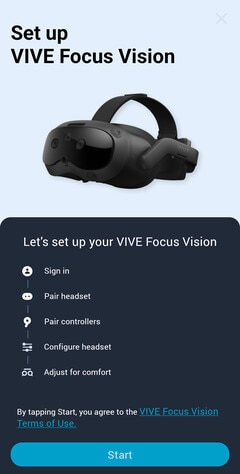
- Connectez-vous avec votre Compte HTC ou créez un nouveau compte en utilisant votre adresse e-mail ou votre numéro de téléphone.
-
Suivez les instructions à l’écran pour configurer ce qui suit :
Tâche Pas Associer VIVE Manager avec votre casque Quand votre casque reçoit une demande d’association de VIVE Manager, la diode avant du casque clignote en blanc. Quand la diode commence à clignoter, appuyez le bouton du casque. Choisir un réseau Wi-Fi Connectez votre casque à un réseau Wi-Fi en entrant les identifiants de connexion ou en scannant un code QR Wi-Fi. Remarque : Si vous sélectionnez un réseau d’entreprise ou public qui nécessite une connexion via sa page de connexion, vous devrez effectuer le processus de connexion dans le casque.
Associer les contrôleurs Allumez les contrôleurs. Le casque peut s’associer automatiquement avec les contrôleurs fournis dans la boîte. Vous pouvez également associer les contrôleurs manuellement. Accorder des autorisations d’accès pour permettre la mise en miroir du téléphone (téléphones Android uniquement) Dans Services d’accessibilité et Modifier les paramètres du système, appuyez sur Accorder et activez ces autorisations. Conseil : Après avoir accordé une permission, appuyez sur la flèche retour jusqu’à ce que vous soyez à nouveau sur l’écran VIVE Manager.
- Si une mise à jour du système est disponible, veillez à l’installer pour bénéficier des dernières fonctionnalités et améliorations. Après avoir installé la mise à jour du système, appuyez sur Redémarrer dans VIVE Manager pour redémarrer le casque.
- Lisez les rappels de santé et de sécurité et appuyez sur Je comprends.
- Sur l'écran Mettre le casque, regardez comment mettre le casque puis appuyez sur Fermer.
- Mettez votre casque pour terminer la configuration du casque. Suivez les instructions sur le casque pour ajuster l’IPD et le volume, et définir votre espace de jeu. Vous pouvez également consulter les sujets suivants :
Conseil :
- Si vous avez des difficultés pour associer le casque, assurez-vous qu’il est allumé et près de votre téléphone.
- Si VIVE Manager n’est pas disponible, vous pouvez configurer votre casque manuellement en appuyant et maintenant sur le bouton Casque depuis l’écran Bienvenue.
Cela a-t-il été utile ?
Oui
Non
Envoyer
Merci ! Vos commentaires aident les autres à voir les informations les plus utiles.